INTRODUÇÃO EM GML
Aula 01 - Editor de Script do GM:S
(Atualizado 08/02/2015)
Pessoal estarei postando aulas para iniciantes em GML. São aulas básicas, pra quem ainda não conseguiu dominar a GML. Então vamos à nossa 1ª aula:
Para abrir o editor do GM:S abra seu objeto, adicione um evento (Create, Step, Alarm, etc) e vá à aba control e arraste o ícone "Execute a piece of code". Como na imagem:
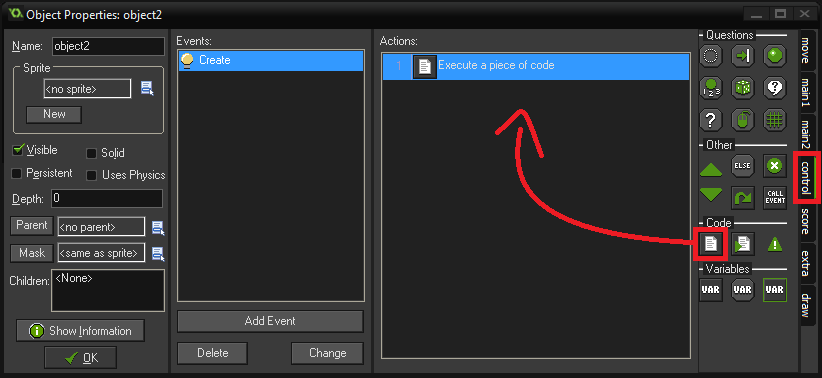
A seguinte janela será aberta:
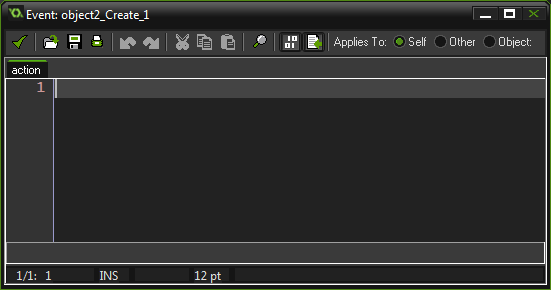
Os seguintes botões executam as seguintes funções:

1- Ok: Clique nesta opção para salvar seus códigos e voltar ao objeto.
2- Load a code from a text file: Abri arquivos de texto (.txt) que contenham códigos.
3- Save the code to a text file: Salva o código aberto em um arquivo de texto (.txt).
4- Print the code: Clique nesta opção para imprimir o código.
5- Seta para trás: para desfazer uma ação no código.
6- Seta para frente: para refazer uma ação no código.
7- Cut: recortar.
8- Copy: copiar.
9- Paste: Colar.
10- Localizar: Localiza uma palavra.
Usado para encontrar e ou substituir alguma palavra ou texto por outro. Um painel será exibido à direita da janela de códigos:
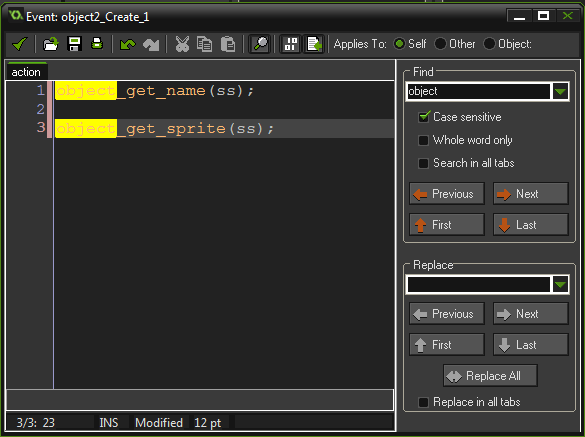
Você pode digitar o texto a ser encontrado na caixa Find. Note que no código de todas as ocorrências do texto econtrado são imediatamente mostradas com um fundo amarelo. Digite o texto a ser substituido na caixa Replace.
Find - funções dos botões:
Next: Seleciona a próxima ocorrência;
Previous: Seleciona a ocorrência anterior;
First: Seleciona a primeira ocorrência;
Last: Seleciona a ultima ocorrência.
Replace - funções dos botões:
Next: Ssubstitui a próxima ocorrência;
Previous: Substitui a ocorrência anterior;
First: Substitui a primeira ocorrência;
Last: Substitui a ultima ocorrência.
Replace All: Substitui todas as ocorrências.
11- À esquerda temos a ativação/desativação do verificador de erros e à direita temos ativação/desativação do auto-completador de códigos.
Apllies To (aplicar em):
Self: Próprio objeto
Other: Objeto que está colidindo com este.
Object: Escolhe um objeto existente no jogo.
Exemplificação de erro:
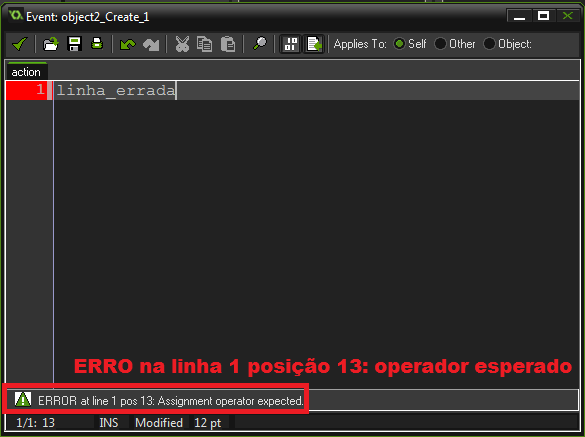
Auto-completar de funções e variáveis:
Ao digitar parte de uma função ou variável nativa o GM lista todas as funções, variáveis e nomes de resources (Sprites, backgrounds, sons, etc) em uma pequena janela:
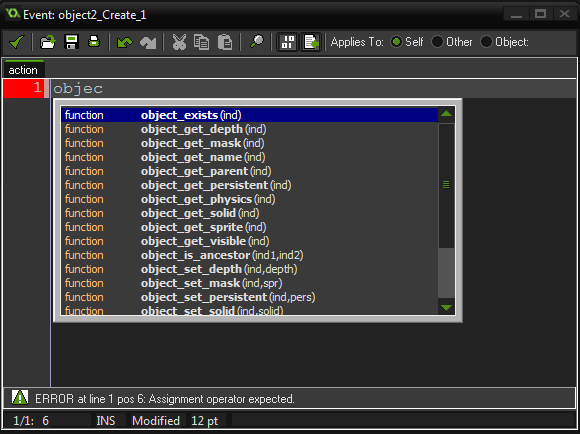
Para mudar de opção basta usar a rodinha do mouse ou as setas direcionais cima e baixo e para selecionar a tecla Enter ou clique com o botão esquerdo do mouse.
Próxima aula: #IEM Aula 02 - Variáveis/Constantes




